Google’da bir şey ararken karşınıza çıkan “Kullanıcıların Yaptığı Diğer Aramalar” kutusu dikkatinizi çekti mi? Bu özellik, arama deneyiminizi iyileştirmek için var. Peki ne işe yarıyor, nasıl çalışıyor ve istenmeyen durumlarda nasıl kapatılır?
Google’da “Kullanıcıların Yaptığı Diğer Aramalar” Nedir?
Google’da bir şey aradığınızda, bazen sayfanın altında ya da sonuçların ortasında küçük bir kutu görüyorsunuz: “Kullanıcıların Yaptığı Diğer Aramalar”. Peki bu ne işe yarıyor?
Bu özellik aslında sizi yalnız bırakmamak için var. Google, daha önce sizinle benzer aramalar yapan kişilerin ne sorduğuna bakıyor ve size bu soruları öneriyor. Diyelim ki “telefon bataryası neden çabuk bitiyor” diye aradınız. Google o anda, bu sorudan sonra en çok ne merak edildiğini analiz ediyor ve “telefon batarya ömrü nasıl uzatılır” gibi soruları önünüze getiriyor.
Yani bu özellik bir nevi "başkaları ne aramış" kutusu. Siz bir kelimeyle yetinmeyin, belki başka bir soruyla daha net bilgi bulursunuz diye devreye giriyor.
Kullanıcıların yaptığı diğer aramalar özelliği nasıl çalışıyor?
Google, sizin arama yaptıktan sonra hangi bağlantılara tıkladığınızı, orada ne kadar süre kaldığınızı ve sonrasında geri dönüp başka ne aradığınızı analiz ediyor. Sonra bu veriler birikiyor ve aynı konuyla ilgilenen diğer kullanıcılardan gelen verilerle birleştiriliyor.
Sonuç? Arama kutusunun altına “başka kullanıcılar da bunu sordu” gibi bölümler geliyor. Burada yazan her şey aslında insanların gerçekten yazdığı sorular.
Ben bunu ilk fark ettiğimde “vay be, yalnız değilmişim” dedim. Çünkü bazen sizin sormaya çekindiğiniz ya da aklınıza gelmeyen şeyleri başka biri sizin yerinize sormuş oluyor.
Google arama sonuçlarında neden benzer sorular çıkıyor?
Çünkü Google, size daha hızlı ve anlamlı bir sonuç sunmak istiyor.
Aslında bu biraz sohbet etmeye benziyor. Siz bir şey sorduğunuzda Google, “sen bunu sordun ama insanlar bu konuyla ilgili başka neleri merak etti biliyor musun?” diyerek konuyu biraz daha açmaya çalışıyor.
Ayrıca bu benzer sorular bölümü, sadece kullanıcıya kolaylık sağlamakla kalmıyor. Aynı zamanda Google’ın sizin niyetinizi daha iyi anlamasına yardımcı oluyor. Çünkü bazen “telefon sıcaklığı” diye aratıyorsunuz ama ne demek istediğiniz net değil: Şarj sırasında mı? Oyun oynarken mi? Google bu tarz benzer sorularla niyetinizi tahmin etmeye çalışıyor.
Google kullanıcı önerilerini gösteriyor ama gizliliğim ne durumda?
Google, size daha iyi arama sonuçları sunmak için geçmişte ne aradığınızı ve hangi bağlantılara tıkladığınızı hatırlıyor. Bu yüzden Google kullanıcı önerileri neden çıkıyor diye düşündüğünüzde, cevabı basit: Daha önce aradıklarınızın izini sürüyor.
Peki bu sizi takip ettiği anlamına mı geliyor? Evet ama düşündüğünüz kadar ürkütücü değil. Google bu verileri genelde sizi tanımak ve kişiselleştirilmiş arama sonuçları sunmak için kullanıyor.
Ama tabii her zaman kontrol sizde. Google hesabınıza girip web ve uygulama etkinliği ayarlarından bu geçmişi durdurabilir, hatta daha önce kaydedilen verileri silebilirsiniz.
Google arama sayfasındaki öneriler neden her zaman görünmüyor?
Bazen bir arama yapıyorsunuz ve “Kullanıcılar Bunları da Sordu” kutusunu göremiyorsunuz. Bu gayet normal. Çünkü bu kutunun görünmesi bazı kriterlere bağlı.
Örneğin:
- Aradığınız kelime çok genel değilse bu kutu çıkmayabiliyor.
- Ya da Google henüz bu sorgu için yeterli veri toplamamışsa da gösterilmiyor.
Ayrıca bazı teknik sebepler de olabilir. Eğer Google’da arama önerileri görünmüyor diyorsanız:
- Tarayıcınızda bir reklam engelleyici eklentisi olabilir.
- Arama geçmişiniz kapalıysa öneriler çıkmayabilir.
- Veya arama yaptığınız kelime çok yeni olabilir.
Google’da daha temiz bir arama deneyimi için neleri kapatmalıyım?
Bu durumda Google hesabınızdaki bazı ayarları değiştirerek daha sade bir görünüm elde edebilirsiniz.
- Trend olan aramaları kapatma: Google genellikle popüler sorguları öneriyor. Bunu kapatarak daha az öneri görebilirsiniz.
- Web ve uygulama etkinliği kapatma: Arama geçmişinize göre öneriler oluşmasın istiyorsanız bu ayarı devre dışı bırakabilirsiniz.
- Reklam kişiselleştirmeyi kapatma: Bu da önerileri azaltan bir başka adım.
Özellikle Google’da daha sade bir arama ekranı nasıl yapılır diye merak edenler için bu adımlar oldukça işe yarıyor.
Kullanıcıların yaptığı diğer aramalar nasıl kapatılır?
Google’da bir şey aradığınızda çıkan “kullanıcıların yaptığı diğer aramalar” kutusunu nasıl kapatırım diye merak ettiyseniz, cevabı kısa ve net: Ayarlardan bunu kontrol edebiliyorsunuz.
Yapmanız gerekenler şöyle:
- Google ana sayfasına gidin.
- Sağ altta “Ayarlar” → “Arama Ayarları” kısmına tıklayın.
- Aşağı doğru inin, “Trend olan aramalarla otomatik doldur” seçeneğini bulun.
- Burada “Popüler Aramaları Gösterme” seçeneğini işaretleyin.
- Sayfanın en altındaki Kaydet butonuna basın.
Bu adımları tamamladıktan sonra Google, size bu kutuları göstermeyi bırakıyor. Ben bunu yaptıktan sonra arama sayfamın çok daha sade hale geldiğini fark ettim. Eğer siz de rahatsız oluyorsanız mutlaka bu ayarı deneyin.
Chrome’da “diğer aramalar” kutusu nasıl gizlenir?
Google Ayarları işe yaramadıysa ya da daha teknik bir çözüm istiyorsanız, Chrome’da “diğer aramalar” kutusunu gizlemek için bir reklam engelleyici kullanabilirsiniz. En popüler seçeneklerden biri: uBlock Origin.
Kurulumu yaptıktan sonra şu adımları izleyin:
- Google’da bir arama yapın ve öneri kutusunu bulun.
- uBlock Origin eklentisine tıklayın.
- “Öğeyi engelle” seçeneğini seçin.
- Fare ile “diğer aramalar” kutusunu işaretleyin.
- Onaylayıp kaydedin.
Alternatif olarak aşağıdaki iki filtreyi elle ekleyebilirsiniz:
google.com##.AUiS2
google.com##.exp-outlineBu filtreleri uBlock’un “Kullanıcı filtreleri” bölümüne yapıştırın. Artık Google size bu kutuyu hiç göstermeyecek.
Sonuç
Kullanıcıların Yaptığı Diğer Aramalar özelliği, Google’da arama yaparken hem avantajlar hem de soru işaretleri barındırıyor. Bu yazıda nasıl çalıştığını, nasıl kapatılacağını ve gizlilikle olan ilişkisini birlikte ele aldık. Siz de daha sade ve kontrol sizde olan bir arama deneyimi yaşamak istiyorsanız bu ipuçlarını rahatlıkla uygulayabilirsiniz.
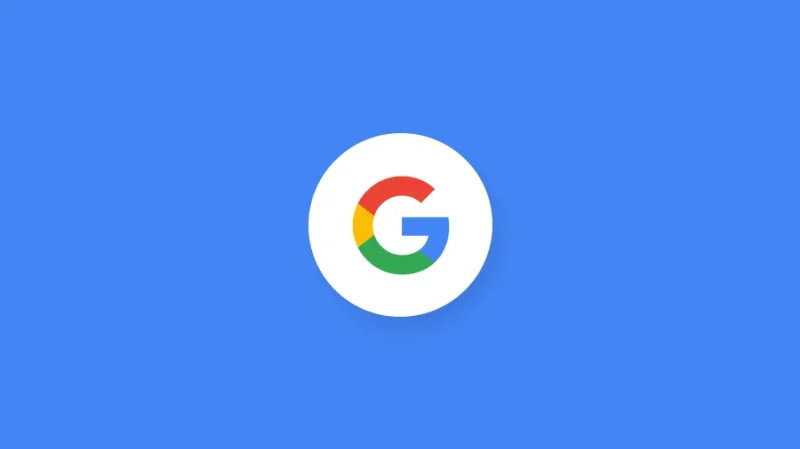

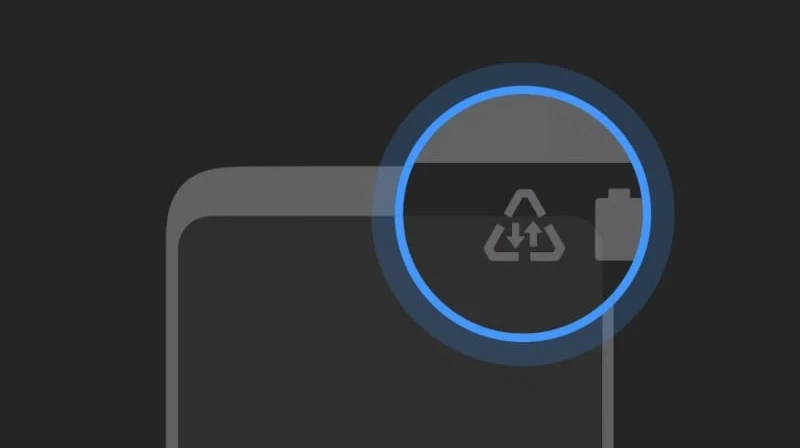

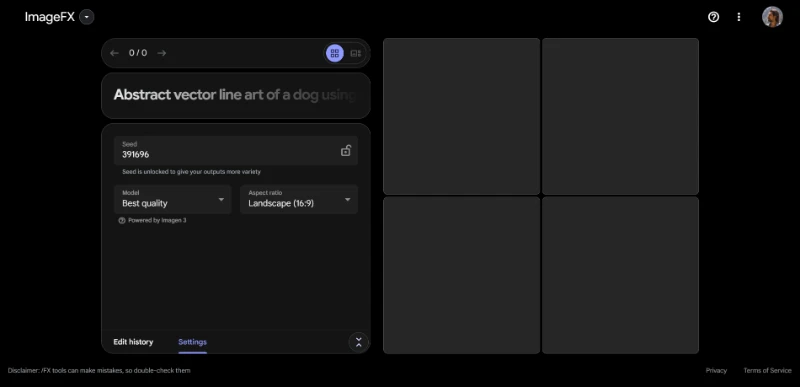
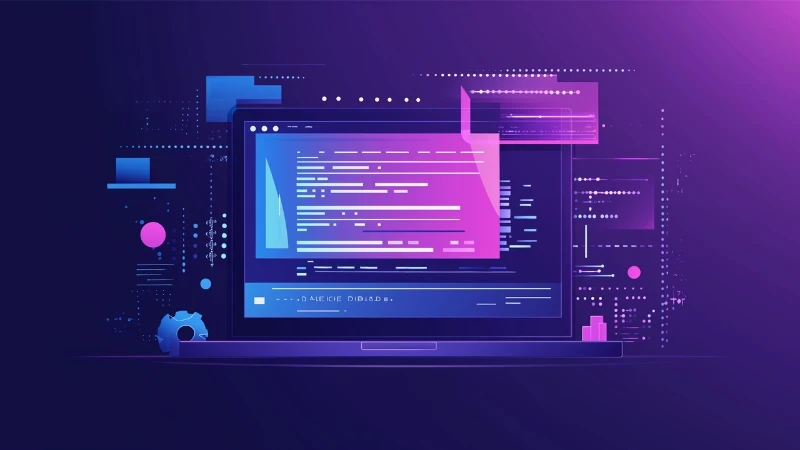

Yorumlar (0)
Yorum yapmak için giriş yapın
Şikayet Et